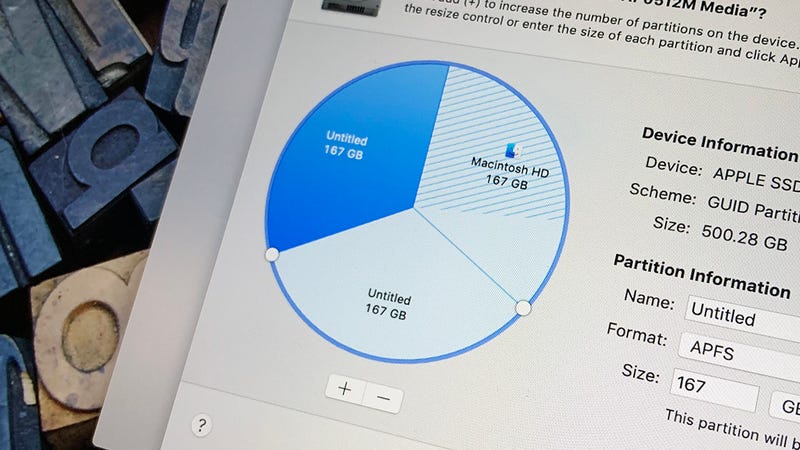 Foto: David Nield (Gizmodo)
Foto: David Nield (Gizmodo)
Partitionering af harddisk lyder som en teknisk opgave, der er involveret, at de fleste mennesker behøver ikke at bekymre dig—men det er faktisk relativt simpelt at gøre, behøver ikke at koste dig nogen penge, og kan gøre din computer livet nemmere og mere produktivt. Her er fordelene ved en partitioneret harddisk, og hvorfor du måske ønsker at gøre det.
Partitionering deler din harddisk i flere drev: Du behøver faktisk ikke tage en sav til den interne disk, men du ikke dele det op i bidder på det laveste niveau af operativsystemet. Slutresultatet er, at der så vidt Windows-eller macOS-er bekymret for, at du har to drev, der er installeret i stedet for ét.
Hvis du bruger en stationær computer, som du kan, selvfølgelig, fysisk installer en anden harddisk i stedet. Det er en sammenhængende løsning end partitionering, selvom det betyder at åbne op for din computer sag og bruger flere penge på et ekstra drev. Så længe du har fået lagerplads til overs, partitionering der giver mest mening for de fleste mennesker.
Fordelene ved partitionering
Partitionering er normalt udført med et bestemt formål for øje, snarere end på et indfald. En af de formål, som vi har skrevet om før, er dual-boot—operativsystemer med to partitioner, kan du, for eksempel, kører macOS på en af dem og Windows på en anden (Apple har en officiel værktøj til dette, som vi vil forklare).
Så længe begge partitioner er synlig på din computer, så den starter op, kan du vælge, hvilket OPERATIVSYSTEM du ønsker at gøre brug af. Alle dine programmer og filer er typisk holdes adskilt fra hinanden, selvom de i nogle situationer du kan oprette en dual-boot-system, så filer på et drev kan ses og hentes fra de andre.
Selv hvis du har nogen interesse i at oprette en dual-boot-konfiguration på din computer, kan du stadig drage fordel af en separat partition til dine vigtige filer og mapper—alle de fotos, videoer, dokumenter, musik og andre vigtige filer, som du stole på dag til dag.
Skærmbillede: Gizmodo
Hvorfor har dem på en separat partition? Ganske enkelt fordi det isolerer dem, uanset hvilket operativsystem du kører—du kan nulstille og opdatere Windows uden at bekymre sig, hvad der sker med dine data, eller endda skifte til et andet operativsystem helt uden at påvirke de filer, der er gemt på den partition data. Det gør også data recovery lettere, hvis dit OS partition er beskadiget eller ødelagt på nogen måde.
I virkeligheden mange computere, kommer nu med en nødsituation partition alle sat op i stedet for den gamle recovery disk, der bruges til at blive leveret—hvis du ikke kan starte op din bærbare computer eller skrivebordet normalt, kan du starte op fra denne recovery partition i stedet for, og komme tilbage dine data.
At have en separat partition data også giver mening ud fra en sikkerhedskopi eller kryptering synspunkt: Du kan fokusere på denne ene især kørsel uden at have OS filer og applikationer komme i vejen. Det er lettere at pege et backup-program til en helhed (partitioneret) kørsel end picking ud filer og mapper individuelt.
Hvordan man partitionerer en harddisk
Både macOS og Windows har indbygget partitionering værktøjer, der gør det grundlæggende, og tredjeparts-alternativer, der findes til begge Styresystemer hvis du har brug for noget, der er mere avanceret eller professionelle.
I tilfælde af macOS, det værktøj, du ønsker Disk Utility (find det i Programmer, eller søg efter det i Spotlight). Vil du se din vigtigste interne drev vises, så dine muligheder er, at du enten klikke på den Partition eller knappen Plus knappen ovenfor Volume label.
Moderne Macs gøre brug af en ny fil-storage system kaldet APFS (Apple File System), og det har sit eget alternativ til partitioner i form af mængder (de to begreber bruges ofte i flæng, som kan få forvirrende). Du får stadig mulighed for enten at oprette en ny partition eller et nyt bind i Disk Utility, men Apple skubber brugerne i retning af mængder, som er hurtigere og enklere løsning.
Skærmbillede: Gizmodo
En masse af de forskelle, der er bag kulisserne: Mængder kan ændre størrelsen dynamisk, for eksempel, mens partitioner, har en fast størrelse. Til de fleste formål kan du gå videre og bruge en mængde, selvom partitioner er stadig nyttig for at bevare kompatibilitet med ikke-APFS systemer (hvis du ønsker at installere Windows, for eksempel).
Du opretter en diskenhed eller partition, der tager kun et par klik i Disk Utility. Du bliver nødt til at navngive den nye disk plads, og angive dens størrelse, hvis det er en partition (du kan indstille et minimum og maximum størrelse for en volumen, men det er nemmere bare at lade macOS styre alt selv).
Hvis du vil oprette en partition, specielt til at installere Windows sammen med macOS, bruge Apples Boot Camp nytte—lanceret fra Forsyningsselskaber inde i Programmer, eller Spotlight-søgning. Guiden fører dig gennem processen med at oprette en ny partition og installere Windows på den.
Over på Windows-systemer, indbygget værktøj du har brug for, er Disk Management—bare søge efter den på skærmbilledet søgning på proceslinjen (det kan godt synes som at Oprette og formatere harddisk-partitioner, som giver væk deres primære formål).
Denne integrerede Windows tool ikke er helt så glat eller intuitivt som macOS modpart. Først skal du nødt til at reducere størrelsen af din eksisterende partition på harddisken, uanset størrelse du ønsker, at den nye partition til at være: Højre-klik på den og vælg Formindsk Diskenhed til at gøre dette. Når nogle rum er blevet ryddet, kan du højreklikke på det og vælge Ny Simpel Diskenhed til at få den nye partition, som er formateret og klar til at få adgang.
Hvis du installerer et andet styresystem på en nyligt oprettet partition, kan du som regel vælge at springe dette sidste trin: OS installer vil gøre arbejdet for dig-og få det hele sat op, så den partition, der er tilgængelige.
Når det kommer til at vælge, hvor meget plads til at forlade dit nye partition, det er ikke en eksakt videnskab. Naturligvis afhænger det af, hvor meget plads du har til rådighed i alt, og hvad du vil gøre med din nye partitionerede plads: En helt separat operativsystem kommer til at optage mere plads end et par dokumenter.
I tilfælde af Apples Boot Camp, 64GB er det mindste du har brug for at køre en kopi af Windows sammen med macOS, og 128GB anbefales for at få den bedste oplevelse (du ville ikke virkelig ønsker at købe en Windows PC med 64 GB lagerplads). Du kan bruge det som en guide til, hvor stor din nye partitioner skal være.
Tredjeparts-partitionering programmer tilbyder nogle avancerede funktioner på toppen af det, som lettere partition forvaltning, partition fusionerende og størrelse, og der er indbygget i data recovery værktøjer. De kan være værd udlæg, hvis du vil gøre en masse af separation og har brug for noget mere brugervenlig.
Skærmbillede: Gizmodo
EaseUS Partition Manager er en af de bedste muligheder for Vinduer: Der er en gratis udgave, der er lettere at bruge end Windows’ egen Disk Management, og Pro-version (med kloning, konvertering, overflytning og andre avancerede funktioner) vil sætte du tilbage $40 (en gratis prøveversion er tilgængelig).
Også står højt på vores liste er MiniTool Partition Wizard—som med Lethed ansøgning, at du har fået en grundlæggende gratis udgave og en mere avanceret Pro version ($40 med en gratis prøveperiode). Det har måske den venligste interface af alle de programmer, vi har nævnt her, og omfatter næsten alt, du har brug for.
Paragon Hard Disk Manager er en god satsning for Mac og Windows, og også koster $40 (og også tilbyder en gratis prøveperiode). Mens macOS-Disk Utility og Windows Disk Management (Windows værktøj vil gøre arbejdet godt nok, Paragon Hard Disk Manager kaster i tilbehør som partition opsving, let disk kopiering, og nemmere at ændre størrelsen på partitionen.
Også værd at se er Stjernernes Partition Manager, $40 til macOS, igen med en gratis prøveperiode tilbud—det kan arbejde med Boot Camp partitioner også, hvis du har oprettet dem med Apple ‘ s officielle værktøj. Det giver en meget lignende funktion er indstillet til Paragon software til mac os, så du måske ønsker at tjekke for specifikke funktionalitet, hvis du ved, du vil blive behov for det.
Dele Denne Historie